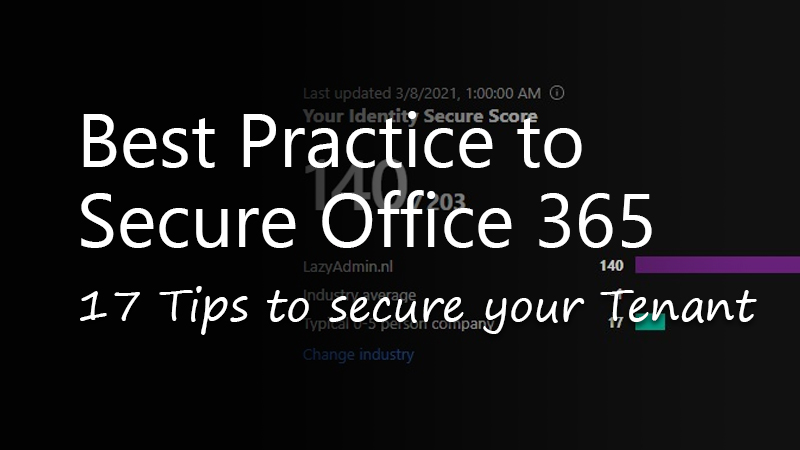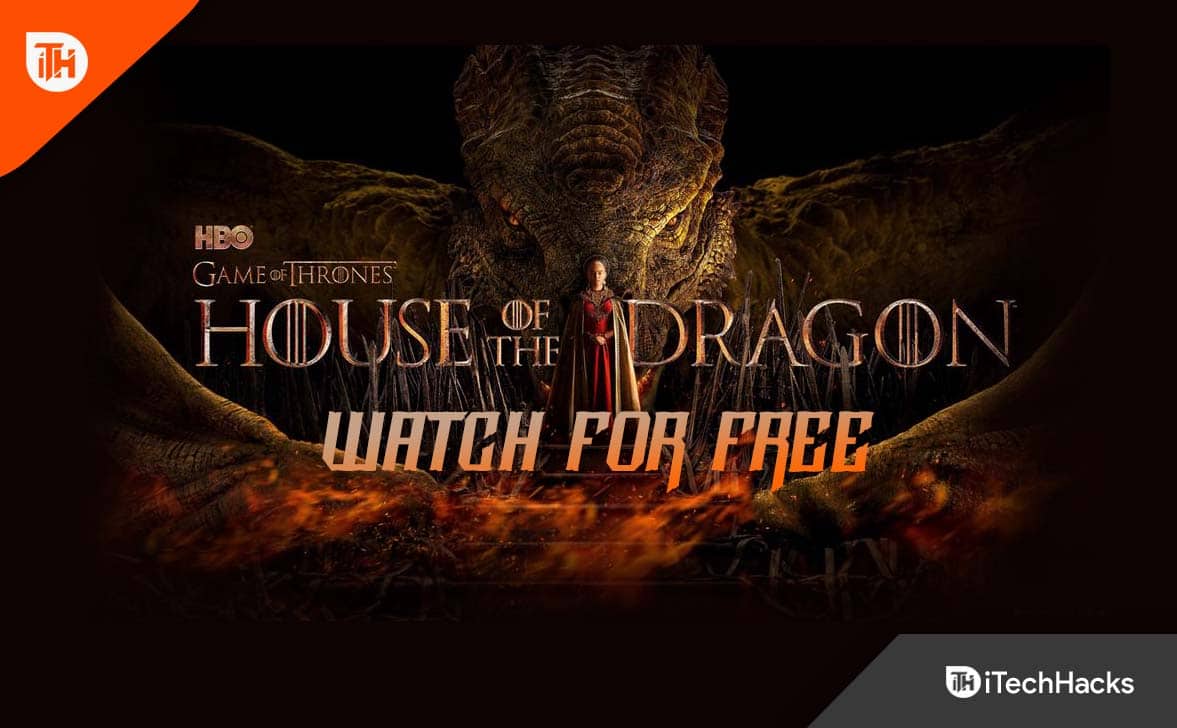Apple dio un gran paso adelante en términos de personalización del usuario con el nuevo Centro de control en iOS 11. Con un diseño mejorado, botones entre los que puedes elegir e incluso un nuevo conmutador predeterminado de datos móviles, definitivamente es una mejor experiencia con el iPhone. Sin embargo, Apple también dio un paso de gigante hacia atrás con los confusos cambios de Bluetooth y Wi-Fi.
Entonces, ¿qué pasa con los nuevos conmutadores de Bluetooth y Wi-Fi en el Centro de control? Bueno, en iOS 10, un simple toque activaba o activaba cada configuración, e incluso lo decía claramente cuando lo tocabas. Ese ya no es el caso.
Sí, eso es correcto. Al tocar el interruptor de Bluetooth o Wi-Fi en el Centro de control de iOS 11 en su iPhone, no se activarán ni desactivarán. Además, hay nuevos colores y símbolos en el panel de conectividad del Centro de control, todo sin una explicación clara por parte de Apple. ¿Confundido? Eso pensé.
Pero una vez que sabes cómo funciona todo esto, es bastante fácil de recordar. Simplemente ya no es tan conveniente como antes. Empecemos por las conexiones Wi-Fi y Bluetooth, que tienen tres estados diferentes:
- Conectado
- Desconectado
- Apagado
Suena simple, ¿verdad? Bueno, analicemos esto un poco para ver cómo funciona en la práctica y descubrir por qué Apple decidió que funcione de esta manera en iOS 11.
Conectado (azul)
Cuando vea un ícono azul, significa que su iPhone está conectado a Wi-Fi y/o Bluetooth. Fácil. Quédate conmigo.
Desconectado (gris)
Ahora, para desactivar Wi-Fi desde el Centro de control en el pasado, simplemente debía tocarlo. Se puso gris, dijo que estaba apagado y su trabajo estuvo hecho. Pero ahora, cuando toques uno de estos botones, el ícono seguirá siendo gris, pero eso simplemente significa que tu iPhone se ha desconectado de Wi-Fi o Bluetooth. Su iPhone seguirá buscando Wi-Fi o Bluetooth, consumiendo la duración de la batería.
Apagado (gris y recortado)
Si realmente deseas desactivar Wi-Fi y/o Bluetooth, tendrás que desactivarlos manualmente. Y el mayor problema aquí es que Apple no incluyó un atajo para hacerlo. Sin pulsación larga. Sin toque 3D. Nada. Tienes que desactivar cada uno de ellos en las preferencias “Wi-Fi” o “Bluetooth” en la aplicación Configuración.
Alternativamente, puede activar el control Modo avión para desactivar ambos y luego volver a activar uno u otro si solo desea desactivar uno de ellos.


Después de desactivarlos, verá una barra diagonal a través de los símbolos grises en el Centro de control. Eso significa que los ha desactivado con éxito. Si bien debes desactivar estas configuraciones en la aplicación Configuración, afortunadamente, puedes volver a activarlas desde el Centro de control.

Todo esto fue intencional
Si bien esto puede parecer un error por parte de Apple, en realidad es intencional. Al desconectarse de Wi-Fi en el Centro de control, AirPlay y AirDrop seguirán funcionando. Además, su iPhone seguirá uniéndose a otras redes Wi-Fi conocidas cuando cambie de ubicación o reinicie el dispositivo. Del mismo modo, al desconectarse de Bluetooth en el Centro de control, la precisión de la ubicación y otros servicios seguirán habilitados, seguirá conectado a su Apple Watch y podrá seguir usando Instant Hotspot, Apple Pencil y Handoff.
Todo eso tiene sentido, pero sería bueno si Apple incluyera un atajo rápido para desactivar estas configuraciones desde el Centro de control. Una simple pulsación larga o un toque 3D funcionarían bastante bien. Nos comunicamos con Apple para ver si hay algún plan para esto en el futuro cercano.
Otros cambios en los controles de conectividad
Wi-Fi y Bluetooth no son los únicos cambios aquí. Datos móviles y Punto de acceso personal, ambas opciones nuevas en el Centro de control, se vuelven verdes, en lugar de azules, para indicar que están habilitadas. Sin embargo, a diferencia de Wi-Fi y Bluetooth, los datos móviles y el punto de acceso personal son mucho más sencillos. El verde significa que están habilitados, mientras que el gris significa que están apagados.
Según algunos usuarios, el nuevo icono de alternancia de Datos móviles se parece aIcono de podcasts de Apple. Sí, ambos tienen una línea vertical con un círculo en la parte superior, pero tienen diferentes grosores. Además, la aplicación Podcasts tiene dos círculos a su alrededor, mientras que el interruptor de Datos móviles tiene cuatro líneas curvas.


Habilitado (izquierda) y deshabilitado (derecha). No hay ambigüedad aquí.
Si bien estas dos nuevas opciones son sencillas, es frustrante ver la falta de coherencia de los símbolos de Apple: los símbolos de Wi-Fi y Bluetooth tienen barras para indicar que están apagados, mientras que los datos móviles y el punto de acceso personal no. ¿Qué da?
Otros elementos dignos de mención: el modo avión aún se vuelve naranja cuando está habilitado, y AirDrop, como Wi-Fi y Bluetooth, se vuelve azul. AirDrop permanecerá azul ya sea que esté configurado en "Solo contactos" o "Todos".


Muchos aspectos de iOS 11 son intuitivos y no requieren más explicaciones. Es frustrante que este cambio en el Centro de control no sea una de esas cosas.